几何画板怎样作正弦函数图象 制作方法介绍(图文)
资源介绍
步骤一 打开画板,建立直角坐标系(菜单栏里选择“绘图”——“定义坐标系”),在空白处右击鼠标,在弹出的对话框中选择“隐藏网格”。
步骤二 在空白处右击鼠标,在弹出的对话框中点“绘制点”,绘制两个点A(-2,0),B(-1,0),按顺序选中点A、B,在菜单栏里选择“构造”——“以圆心和圆周上的点绘圆”,构造一个单位圆。拖动单位点调整单位长度。
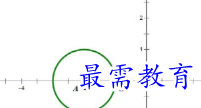
步骤三 在单位圆上取一点D,按顺序选中A、D,在菜单栏里“构造”→“射线”,构造一条射线,过点D构造x轴的垂线交x轴于E,隐藏垂线,再构造线段DE,并在菜单里“显示”把线段DE改成蓝色、粗线。
步骤四 顺序选中点B、D和圆,在“构造”里点“圆上的弧”,及时选菜单里“度量”→“弧长”,并及时点菜单里“变换”→“标记距离”。
步骤五 选中原点,“变换”→“平移”,在在弹出的对话框中把下边的“固定角度”改为0,则原点平移到E’。
步骤六 顺次选中E、E’点,“变换”→“标记向量”,选中线段DE和点D,“变换”→“平移”,将线段DE平移到E’D’;连结DD’,并把线段改为虚线。
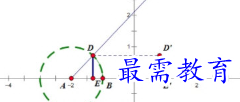
步骤七 选中D’点,点菜单栏里“显示”→“追踪点”。
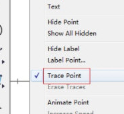
步骤八 选中点D,点“编辑”→“操作类按钮”→“动画”,点击“确定”按钮,然后点击动画点按钮,即可演示正弦函数图像。